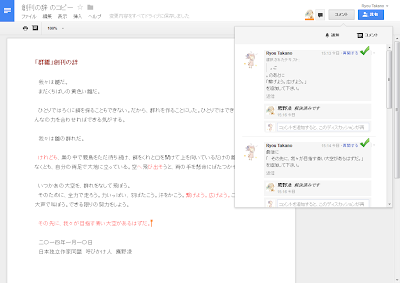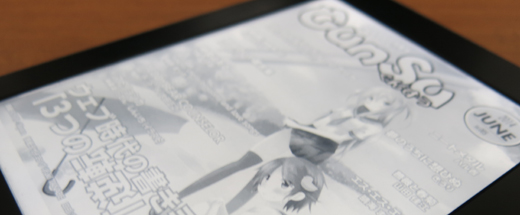群雛参加者には、発売前に「BCCKS」でEPUBと印刷版PDF(軽量版)の確認をして頂きます。以下、その流れについて説明します。その他の詳細は、参加レギュレーションをご確認ください。
目次
- 1.BCCKSから共有招待メールが届く
- 2.共有編集リクエストを承認
- 3.EPUBと印刷版PDFを確認
- 4.詳細ページの書誌情報を確認
- 5.詳細ページからデータ本を確認
- 6.修正点があれば編集長までメール
- 7.印税振込先口座の設定
1.BCCKSから共有招待メールが届く
こちらでの制作工程がひと通り完了した段階で、原稿を納品いただいたメールアドレス宛にBCCKSの共有編集リクエストを送ります。メールは株式会社BCCKS(送信専用・noreply@bccks.jp) からの「【BCCKS】NPO法人日本独立作家同盟様から本を共有する招待が届いています」というタイトルです。
BCCKSにアカウント登録済みの方は上のURLを、未登録の方は下のURLをクリックします。以下、BCCKSにアカウント登録済みという前提です。
なお、WebでBCCKSにログインすると、右上に下図のようなお知らせが出ており、それをクリックすると次の共有編集リクエストの承認画面へ進みます。メールの上のURLをクリックした場合と同じです。
2.共有編集リクエストを承認
すると、BCCKSで以下のような画面が開きます。
[承認する]の右のラジオボタンをクリックし、右下または右上の[決定 OK]ボタンをクリックします。
承認したら、右下または右上の[書斎に行く go to library]ボタンをクリックします。間違えて[辞退する]にしてしまった場合は、編集長までご連絡ください。再度共有編集リクエストを送ります。
3.EPUBと印刷版PDFを確認
書斎へ行くと一覧に、共有された『月刊群雛 (GunSu)』があります。「【データ本】非公開」とあるように、まだ一般には公開されていない状態です。共有編集の権限は「閲覧者」です。中身の編集はできません。
[ダウンロード]をクリックし、EPUBとPDFのダウンロード画面を開きます。
EPUBとPDFで確認いただくのは、自分のページだけで結構です。他の参加者のページは、気が向いたらチェックしてみてください。もちろん読み物として楽しんでいただいても構いません。
確認用PDFには、透かしやトンボが入っています。
また、ファイルサイズ軽量化のため、極端に画質が悪くなっています。実際に印刷される際には、印刷用データを使いますので、もっと綺麗になります。あくまで文字の確認用だと思ってください。
EPUBの確認は、ビューワによって見た目が異なる可能性があるため、なるべく次に挙げる推奨ビューワを使ってください。他のビューワは、記号が横向きになってしまうなど、日本語にちゃんと対応していない可能性があります。
iPhoneやiPad・Macユーザーの場合は「iBooks」を使ってください。iPhone / iPod touch / iPadの場合はこちらに、Macintoshの場合はこちらに導入方法が解説してあります。
Androidの場合は「Kinoppy」を使ってください。導入方法の解説はこちらをご覧ください。
Windowsパソコンしか持っていない場合は、「Readium」を使ってください。Googleの「Chromeウェブストア」からインストールできます(※要Google Chrome)。
Kindle形式での確認は「Kindle Previewer(Kindleプレビューツール)」を使います。WindowsまたはMacintoshの画面上で確認できます。
実機を持っている人は、そちらでも確認してみてください。
なお、「Send to Kindle」でmobiファイルを送信しても、正しく表示されないので注意が必要です。USBケーブルをつないで、直接コピーしましょう。
4.詳細ページの書誌情報を確認する
書斎で本のタイトルをクリックすると、公開前の詳細ページが開きます。
詳細ページには、書誌情報(著者名や本の説明など)が載っています。ここも公開後はユーザーの目に触れる重要な情報なので、念のため確認をしておいてください。外部ストアにも原則として同じ内容が配信されます。[もっと見る]をクリックすると、作品紹介文が全て表示されます。
なお、右下にデータ本や紙本をカートに入れるボタンがあり、既に購入可能な状態になっていますが、まだ本は完成していないので買わないでください。
5.詳細ページからデータ本を確認
中央の[本を読む]をクリックすると、BCCKS独自形式の[データ本]をブラウザで閲覧できます。ただ、ちゃんと共有編集者になっているにも関わらず「この本は非公開または未発行のため閲覧できません」というメッセージが出てしまう場合があるようです。
他のアカウントで実験した時は、1時間くらい待っていたら見られるようになりました。また、一度「タチヨミ」したり、ブラウザのキャッシュをクリアしたりすると読めるようになる場合もあるようです。ただ、この段階ではEPUBやPDFで確認できれば充分なので、データ本が見られない場合はこの工程は飛ばしてしまって構いません。中身は同じです。
また、ブラウザビューワでの縦書きは、正直見た目があまり良くありません。行間が不安定だったり、ルビがやたら大きかったりします。
BCCKS独自形式の[データ本]ビューワにはAndroid版アプリとiOS版アプリも出ており、そちらの方が見た目は綺麗です。
6.修正点があれば編集長までメール
この工程は最後の砦なので、入念にお願いします。ただし、発売前の最終チェックなので、この段階で大幅な修正はできません。誤字・脱字などの修正に留めておいてください。
修正点がある場合は、編集長までメールしてください。修正点が明確に分かるよう、スクリーンショットなどを添付してもらえると助かります。
何度もやり取りをする余裕はないので、再確認工程はなし(責了)という形でお願いします。販売開始後の訂正はできませんので、予めご了承ください。
印刷用データ作成には少し時間がかかるので、修正作業・変換・配信手配などを考慮し、締め切りは発売前日の13時とさせていただきます。それまでに連絡がない場合は、修正なし(校了)と判断させていただきます。修正点がない場合でも、メール連絡だけは送ってください。
なお、ここで見られる本の内容は、商品として一般ユーザーへ販売するものと同等です。ダウンロードしたデータは、パブリックな場所に公開しないようお願いします。
7.印税振込先口座の設定
新作枠の方には印税配分がありますので、[設定]メニューから[印税振込先口座設定]をしておいてください。
現時点では、共有編集者は[販売履歴]から部数や印税額は見られず、毎月10日に印税額が確定した段階でメールが送られます。なお、ストア配本の報告は2ヶ月遅れになるため、例えば1月分の売上は4月10日に報告される、という形になります。






![BCCKSの書斎で[ダウンロード]をクリック](https://i0.wp.com/gunsu.hon.jp/wp-content/uploads/2014/12/Gunsu_BCCKS_2.jpg?resize=400%2C315)












![[設定]メニューから[印税振込先口座設定]](https://i0.wp.com/gunsu.hon.jp/wp-content/uploads/2014/12/BCCKS-%E3%83%96%E3%83%83%E3%82%AF%E3%82%B9-%E5%8D%B0%E7%A8%8E%E6%8C%AF%E8%BE%BC%E5%85%88%E5%8F%A3%E5%BA%A7%E8%A8%AD%E5%AE%9A.png?resize=400%2C315)